Utför en snabb registerändring eller använd filutforskarens inställningar
- Användare har letat efter sätt att lägga till Bash till Windows 10-datorer.
- Ett effektivt sätt att fortsätta med denna operation är att använda din registerredigerare.
- Med steg-för-steg-support i den här listan kan du åstadkomma detta på några ögonblick.
- Du kan också köra bash shell på din PC med File Explorer på din Windows 10 PC.

XINSTALLERA GENOM ATT KLICKA PÅ LADDA FILEN
- Ladda ner Restoro PC Repair Tool som kommer med patenterad teknologi (patent tillgängligt här).
- Klick Starta skanning för att hitta Windows-problem som kan orsaka PC-problem.
- Klick Reparera allt för att åtgärda problem som påverkar din dators säkerhet och prestanda.
- Restoro har laddats ner av 0 läsare denna månad.
Vill du inkludera bash shell-alternativet i mappen (högerklicka) snabbmenyn så att du kan komma åt det snabbt?
Det är möjligt, och här i den här artikeln kommer du att kontrollera den detaljerade guiden om hur du gör det.
Vad är Bash Shell?
Windows 10 Anniversary-uppdatering introducerade massor av användbara och nya funktioner för att göra operativsystemet mer produktivt för såväl normala användare som utvecklare.
I den här uppdateringen introducerade företaget det mörka läget tillsammans med Bash Shell, ett Linux-kommandoradsverktyg som producerats specifikt genom att hålla utvecklare i åtanke, och det är verkligen en stor sak.
Här i den här artikeln kommer vi att visa alla steg som hjälper till att lägga till ett nytt alternativ i högerklicksmenyn för att köra Bash på önskad mapp med hjälp av Registereditorn.
Hur kan jag lägga till Bash till Windows 10?
1. Redigera registret
Som standard är Ubuntu Bash inaktiverat, och användare som vill använda det på Windows 10 måste aktivera det manuellt.
När Ubuntu Bash-skalet är aktiverat kan man enkelt starta det direkt från Start-menyn. Om du är en utvecklare och använder den ofta; då kommer du definitivt att älska att ha den i mappen högerklicka på snabbmenyn så att du snabbt kan starta Bash-konsolen i vilken mapp som helst med ett klick.
Innan du följer stegen i den kommande raden, se till att Bash-konsolen redan är aktiverad och konfigurerad. Bash Shell är endast tillgängligt i Windows 10 Update 1607 och högre build.
1. tryck på Start knappen i aktivitetsfältet för att öppna sökrutan och skriva regedit i den och klicka sedan på det första resultatet för att öppna fönstret Registerredigerare.
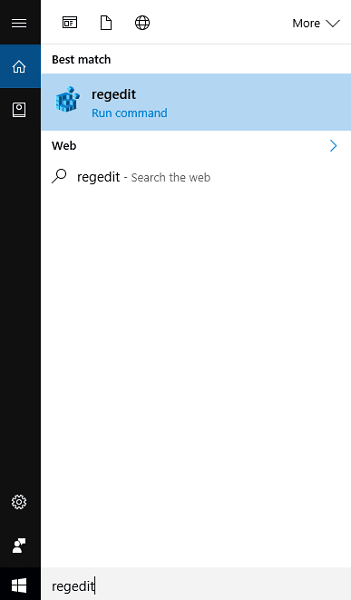
2. I registerredigeraren måste du gå över till följande nyckel:HKEY_CURRENT_USER\SOFTWARE\Klasser\Directory
3. Här i den här katalogen, du måste göra ett högerklick på Katalog > Ny > Nyckel för att skapa en ny nyckel och ge den ett namn skal.
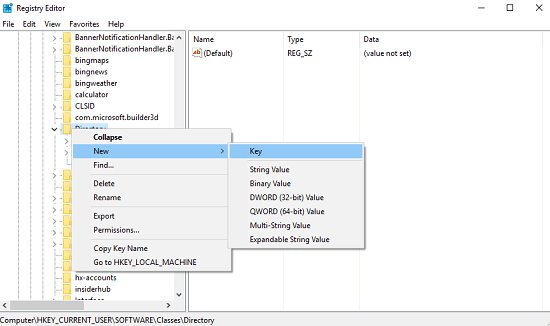
4. Under Shell måste du skapa en annan undernyckel och namnge den runbashshellhär.
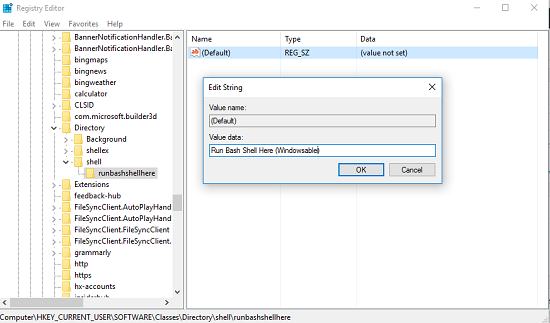
5. Välj nu den nyskapade undernyckeln, dvs. runbashshellhär och gå över till den högra rutan.
Dubbelklicka här på standardvärdet (unname) under runbashshellhärundernyckel och under Värdedata ställer du in dess data till Kör Bash Shell här.
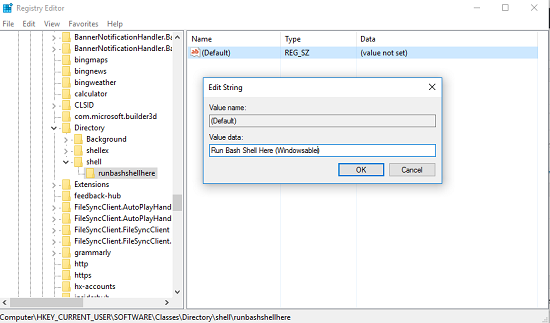
6. Underrunbashshellhärundernyckel måste du skapa en ny Expanderbart strängvärde.
7. Dubbelklicka nu på ikon (Utökningsbart strängvärde) och Ställ in dess värdedata till följande data: %USERPROFILE%\AppData\Local\lxss\bash.ico
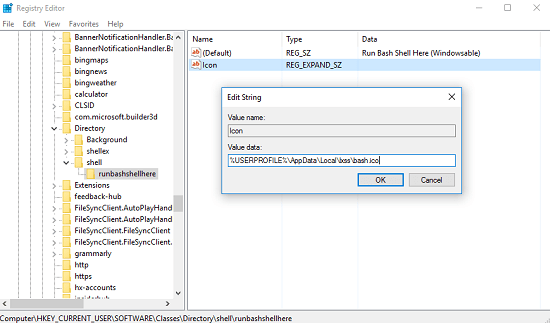
8. Nu under runbashshellhärnyckel måste du skapa en ny nyckel och namnge den kommando.
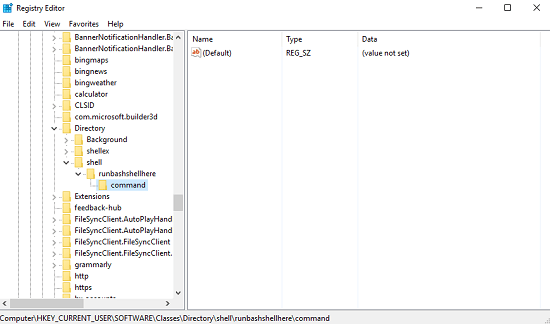
9. Dubbelklicka här på standardvärdet (ej namngivet) under kommandoundernyckeln och under Värdedata, ställ in dess data till: cmd.exe /c cd /d "%V" && bash.exe

10. Du har framgångsrikt lagt till Bash till Windows 10.
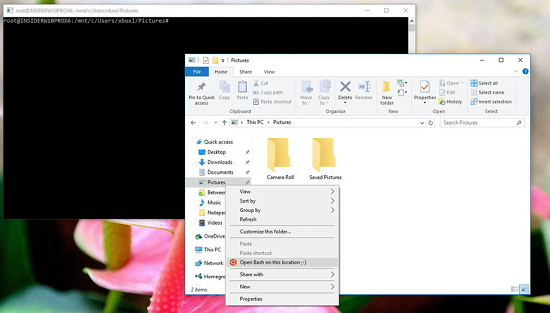
- Hur man installerar Linux Bash på Windows 10 [ENKEL SÄTT]
- 15 bästa Windows 11 terminalemulatorer att installera 2022
- Komplett lista över alla Windows 10/11 Shell-kommandon
- Hur man öppnar en fil från Mac Terminal [Enkel guide]
2. Via File Explorer
Om du inte är bekväm med att redigera registernycklarna, oroa dig inte. Det finns också en alternativ metod tillgänglig för att köra Bash Shell utan att röra ett enda register snabbt. Här är vad du behöver göra:
- Starta helt enkelt Utforskaren och gå över till den mapp du väljer.
- Skriv Bash i adressfältet i filutforskaren och tryck på Enter.
Till exempel om du är med C:\Windows, och använd adressfältet för detsamma, så startar bash-skalet /mnt/c/Windows.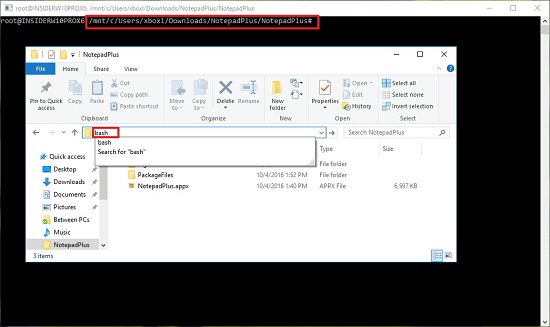
Det handlar om det. Hoppas du nu kan lägga till Bash Shell till Windows 10.
Varför inte prova detta fantastiska trick och låt oss veta om du tycker att det är användbart eller inte? Om du har några frågor skriv dem i kommentarerna.
Har du fortfarande problem? Fixa dem med det här verktyget:
SPONSRAD
Om råden ovan inte har löst ditt problem kan din dator uppleva djupare Windows-problem. Vi rekommenderar ladda ner detta PC-reparationsverktyg (betygsatt Great på TrustPilot.com) för att enkelt ta itu med dem. Efter installationen klickar du bara på Starta skanning knappen och tryck sedan på Reparera allt.


![Hur man skapar bärbar programvara i Windows 10 [LÄTT VÄG]](/f/b0c1551e6c83420873b830bc2a981d8b.jpg?width=300&height=460)